Állítsa vissza a régi „Mentés másként” párbeszédpanelt az Office 365-alkalmazásokhoz Windows 10 rendszeren
Megfigyeltem, hogy amikor megpróbálok bezárni egy Word -fájlt, egy felugró párbeszédpanel jelenik meg a képernyőn, amely a módosítások mentésére kér. Nem látom a szokásos " Mentés(Save) másként" párbeszédpanelt, amely általában megjelenik. Ehelyett egy „ Mentés(Save) másként” párbeszédpanel jelenik meg, amely arra kér, hogy mentsem a változtatásokat a OneDrive -ba . Ez főleg az Office 365 felhasználóknál látható. Csak akkor férek hozzá a régi Mentés másként(Save As) párbeszédpanelhez, ha a "További mentési beállítások" linkre kattintok. Tehát van mód ennek a módosításnak a felülbírálására és a régi "Mentés másként" párbeszédpanel visszaállítására(restore old ‘Save as’ dialog) ? Bizony, van! Lássuk, hogyan működik.

Állítsa vissza a régi „ Mentés(Save) másként” párbeszédpanelt az Office 365 - alkalmazásokhoz
Mivel a Windows 10 mélyen integrálva van a Microsoft szolgáltatásaival, például a OneDrive -val , természetes, hogy összekapcsolják azokat az Office - alkalmazásokkal, mint például a PowerPoint , az Excel és a Word . Ennek megfelelően, amikor megpróbálja bezárni ezeket a fájlokat, egy üzenetet kap, amely felszólítja a módosítások mentésére. A megjelenített alapértelmezett hely az Outlook > OneDrive - fiók.
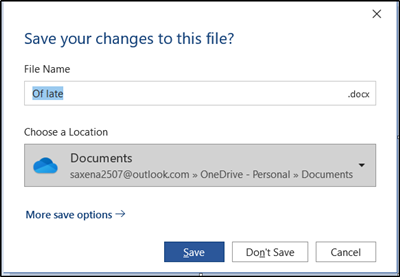
A viselkedés megváltoztatásához tegye a következőket.
Lépjen a "Fájl"(‘File’) menübe, és kattintson rá.
Ezután a megjelenő opciók listájából válassza az „Opciók” lehetőséget(‘Options’) .
Ezután a bal oldali ablaktáblában lépjen a "Mentés"(‘Save’) részre a Word vagy bármely más Office - alkalmazás általános (General) beállításainak felsorolásához.(Options)

Közvetlenül az „Automatikus helyreállítás” fájl helye alatt, a „ Fájlok(AutoRecover) megnyitásakor vagy mentésekor ne jelenjen meg a(Don’t show the backstage when opening or saving files) kulisszák mögött ” lehetőség lesz látható.
Ha azt látja, hogy le van tiltva, egyszerűen jelölje be a négyzetet az opció engedélyezéséhez.
Nyomja meg az 'OK' gombot. A művelet megerősítése után lehetővé teszi a Backstage nézet kihagyását a fájlok bezárásakor, és közvetlen hozzáférést biztosít az alapértelmezett „Mentés” párbeszédpanelhez.
Ha végzett, lépjen ki a beállításból, és próbálja bezárni a fájlt. Mostantól hozzá kell férnie az alapértelmezett „Mentés másként” opcióhoz. Ne feledje továbbá, hogy mivel a beállítás módosítása univerzális, ugyanaz a változás automatikusan megjelenik az összes Office 365 alkalmazásban, például az Excelben(Excel) és a PowerPointban(PowerPoint) .
Az alábbi megjegyzések részben tudassa velünk, ha a módszer a kívánt módon működik az Ön számára.
Related posts
A keresősáv eltávolítása az Office 365 címsorából
Hogyan szerezheti be az Office 365-öt ingyen
A törölt e-mailek helyreállítása az Office 365-ben
A 64 bites Office telepítése az Office 365-ön keresztül
Csoportnaptár létrehozása a Microsoft 365-ben
Terjesztési lista létrehozása az Outlookban
A Dropbox hozzáadása felhőszolgáltatásként a Microsoft Office-hoz
Adjon hozzá egy lineáris regressziós trendvonalat egy Excel szóródiagramhoz
Office webalkalmazások telepítése PWA-ként Windows 11/10 rendszeren
Hogyan lehet biztonságosan jelszóval védeni egy Excel fájlt
15 PowerPoint-tipp és trükk a prezentációk tökéletesítéséhez
Egyéni sablonok telepítési helyének létrehozása az Office számára
Az Office 2016 és az Office 365 újdonságai? Hol lehet beszerezni őket?
Hol vannak az Office dokumentum-gyorsítótár beállításai, és hogyan kell törölni a gyorsítótárat
13 OneNote-tipp és trükk a jegyzetek jobb rendszerezéséhez
Címkék létrehozása a Wordben Excel-táblázatból
Probléma a fájlok PDF-formátumba exportálásakor az Office 365-alkalmazások használatakor
Hogyan lehet a @mention használatával megcímkézni valakit az Office 365-alkalmazásokban visszajelzés céljából
Az Office 365-előfizetés lemondása vagy az automatikus megújítás leállítása
A Körlevél használata a Wordben levelek, címkék és borítékok létrehozására
